Формат портативного документа (PDF) був представлений компанією Adobe у 90-х роках, і, як випливає з назви, PDF призначений просто як тип автономного документа, який можна легко поширювати. Немає значення, яку операційну систему чи програмне забезпечення ви встановили, якщо у вас є програма для читання, документ завжди виглядатиме однаково. На відміну від простого текстового файлу, PDF-документ може містити багато елементів, включаючи текст, зображення, гіперпосилання, таблиці, форми для заповнення тощо.
У Windows 8 є вбудована підтримка для перегляду PDF-файлів, і більшість веб-браузерів також можуть переглядати та зберігати PDF-документи. Є багато безкоштовних сторонніх інструментів, таких як Foxit Reader, Nitro Reader, SumatraPDF або навіть власний рідер від Adobe. Якщо ви хочете відредагувати PDF-файл, популярним способом зробити це є перетворення документа в Microsoft Word Таким чином майже будь-хто зможе редагувати його без необхідності спеціального редагування PDF програмне забезпечення. Якщо потрібно, можна пізніше конвертувати документ Word назад у PDF.
Деякі продукти, такі як сам Microsoft Office, Google Docs і навіть Libreoffice може конвертувати або редагувати PDF-файл, але результати часто незадовільні. Тут ми перелічуємо низку безкоштовних програм або онлайн-конвертерів форматів PDF у Word, які можуть допомогти вам отримати хороший результат.
Оскільки результати можуть сильно відрізнятися, ми також проводимо деякі тести, щоб визначити, які конвертери можуть бути найкращими для ваших конкретних документів.Онлайн-конвертери PDF у Word
Ймовірно, в Інтернеті є сотні конвертерів, які пропонують конвертувати PDF-файли у формати RTF, DOC або DOCX, але також є величезна різниця в якості результатів. Тут ми дивимося на те, що, на нашу думку, є кращими виконавцями.
1. PDFOnline
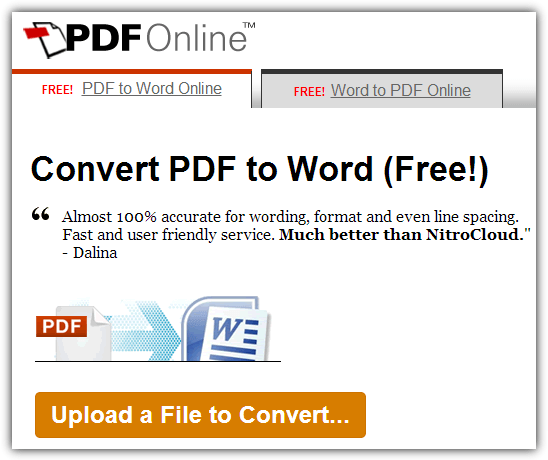
Після завантаження та обробки вашого документа вікно попереднього перегляду покаже, наскільки успішно пройшло перетворення, вікно також запевнить вас, що ваш документ приватний. Натиснувши «Завантажити», ви отримаєте три варіанти; завантажте як заархівовану HTML-сторінку, повторно завантажте PDF-файл або завантажте як документ Word. Вихідний файл не є DOCX або DOC, а радше текстовим файлом (RTF). Окрім конвертації з формату PDF у формат Word, існує також вкладка для протилежного формату Word у PDF.
2. EasyPDFCloud
EasyPDFCloud — це бета-версія продукту від тих самих людей, що й PDFOnline вище, і він також має на меті бути хмарним рішенням для зберігання ваших документів. Безкоштовний обліковий запис дає вам 50 МБ пам’яті та додаткову інтеграцію Dropbox. Він також може контролювати папки Dropbox і автоматично конвертувати завантажені файли PDF.

Обліковий запис також дає вам інші можливості, наприклад можливість завантажувати 10 файлів одночасно замість лише 1, а також можливість створювати робочі процеси, що в основному означає об’єднання операцій разом. Служба також може створювати PDF-файли з інших форматів, тоді як конвертер Word виводить файли DOC. Їх можна зберігати у вашому хмарному сховищі або негайно завантажити. Максимальний розмір PDF-файлу, дозволений для цієї служби та PDFOnline, становить 5 МБ.
3. Перетворити PDF в Word
Щось, що тут може бути корисним, це варіант використання OCR (оптичне розпізнавання символів) щоб конвертувати сканований документ у формати DOC, DOCX і RTF, хоча це дуже обмежує конвертацію лише 2 сторінок.

Перетворення PDF-файлу в Word є простим і пропонує вивести файл як текстовий файл .TXT або документ Word 2003 .DOC. Здається, немає очевидного обмеження розміру файлу чи сторінки, і нам вдалося успішно конвертувати PDF-файл розміром 13,2 МБ, тому обмеження досить велике та десь вище. Майте на увазі, що перетворений файл має випадкову назву файлу.
4. Замзар
Zamzar — це скоріше конвертер «все в одному», який підтримує близько 1200 різних типів файлів, включаючи аудіо, відео, електронні книги, документи тощо. Ще одним плюсом є можливість додати до 10 файлів одночасно або альтернативно завантажити файл з іншої URL-адреси.

Після вибору PDF-файлів, які ви хочете завантажити, ви можете конвертувати майже 30 форматів, включаючи сумісні формати Word DOC, DOCX і RTF. Потім укажіть адресу електронної пошти та зачекайте, доки кожен файл буде завантажено, перетворено та вам буде надіслано електронний лист із посиланням для завантаження. Єдиним недоліком є те, що кожна конверсія надсилатиметься вам електронною поштою окремо, навіть якщо ви завантажите 10 файлів одночасно.
5. конвертувати. Файли
Це ще один загальний конвертер файлів, який обробляє багато форматів від відео та аудіо до архівів, зображень, електронних книг і документів. Великий ліміт розміру в 250 МБ охоплює всі файли, крім найбільших.

Крім того, що ви можете безпосередньо завантажувати файли зі свого комп’ютера чи завантажувати їх з Інтернету можна конвертувати у Word 2003 .DOC або кілька інших форматів, переважно пов’язаних з електронними книгами (надсилання електронною поштою необов'язково). конвертувати. Files також має кілька інших служб, пов’язаних із PDF-файлами, які можуть виявитися корисними. OCROnline це спеціальна служба оптичного розпізнавання символів Зламати мій PDF має на меті допомогти усунути паролі або обмеження в PDF-файлах.
6. ConvertOnlineFree
Ця онлайн-служба має кілька різних модулів «перетворення xx на xx» для обробки великої кількості різних форматів, включаючи окремі PDF у TXT, PDF у JPG і вибір форматів у PDF. Максимальний прийнятний розмір PDF-файлу становить 30 МБ.

ConvertOnlineFree може конвертувати як DOCX, так і старіші формати DOC, вам просто потрібно вибрати відповідну вкладку, а потім знайти файл, який потрібно конвертувати. Після завершення перетворення документ Word завантажиться у ваш браузер. Якщо у вас виникли труднощі, доступний додатковий сервер із Німеччини, який, як ми виявили, набагато швидший для перетворення.
7. Nitro PDF Cloud
Як відоме ім’я у програмному забезпеченні PDF, ми вважали, що повинні спробувати це, хоча воно пропонує лише 5 перетворень PDF у DOC на місяць. На щастя, конверсії прив’язані до електронної пошти, так просто використовувати тимчасову електронну адресу отримати ще 5. Безкоштовний обліковий запис дасть вам ще 5 конверсій і можливість підключити хмару Nitro до Dropbox, Google Drive або OneDrive, підписувати/ділитися PDF-файлами тощо. Обмеження становить 50 сторінок і файл PDF розміром до 5 Мб.

Конвертер PDF також може приймати файли Word, Powerpoint або Excel, а також виводити в будь-який із цих чотирьох форматів. Він приймає лише один файл за раз, і отриманий документ Word (.DOC) буде надіслано на вказану вами адресу електронної пошти. Комерційну пробну версію програмного забезпечення Nitro Pro також можна використовувати для перетворення PDF у DOC, якщо вам потрібно зробити більші перетворення.
8. SautinSoft PDF у Word онлайн безкоштовно
Ми виявили, що це досить швидка служба, після завантаження зазвичай потрібно було лише кілька секунд, перш ніж документ завантажувався. Sautinsoft має більше ніж одну з цих служб на своїх веб-сайтах, на Sautinsoft.net вони мають обмеження в 2 МБ, на веб-сторінці FirstPDF він має обмеження в 5 Мб.
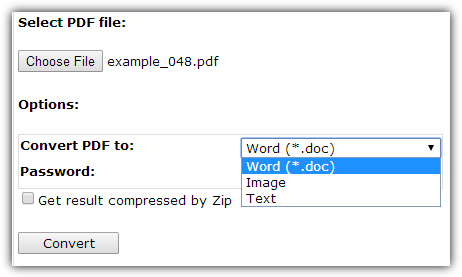
З точки зору опцій, це досить просто, і тут не так багато речей, які потрібно налаштувати, окрім вибору формат перетворення, додатковий пароль і чи стискати файл у Zip раніше завантажити. Окрім формату Word (.DOC), ви також можете зберігати зображення (PNG, JPG, BMP, TIFF) із параметрами DPI вручну та формат звичайного тексту (.TXT).
9. Безкоштовний онлайн-конвертер PDF у Word Wondershare
WonderShare створює масу різних умовно-безкоштовних програм, від конвертерів YouTube до Програма для відновлення фотографій. Щось, що ця служба чітко відображає, про що інші не завжди повідомляють, це максимальний розмір PDF-файлу 10 МБ.

Окрім завантаження з вашого комп’ютера, є також можливість завантажувати з іншого місця в Інтернеті. Він також зосереджений виключно на перетворенні Word і дозволяє конвертувати файл PDF у формат DOC, DOCX або RTF. Час перетворення не найшвидший, і ми помітили уповільнення в певний час доби, але ви маєте отримати посилання для завантаження файлу Word щонайбільше протягом хвилини-двох.
Неперевірені онлайн-конвертери PDF
Онлайн-конвертери PDF коштують десять за копійку, і є безліч на вибір. Ми спробували багато інших, ось деякі ми пропустили з різних причин.
VeryPDF – викликав жахливі перетворення, жодна межа таблиці не була намальована. Здається, перетворюється на звичайний текст без жодного форматування.
PDFWord – Завжди казали, що потрібно буде чекати приблизно 30 хвилин, а для конвертації тестових файлів могло знадобитися до 7 годин.
Convertii.com – лише 3 безкоштовні конверсії на місяць як гість, а потім ще 3 на місяць, якщо ви зареєструєте обліковий запис, зміна IP-адреси працює, але це надто складно.
PDFtoWord.org – Завжди застряє під час конвертації та не йде далі.
Soda PDF Converter – Ви повинні зареєструвати безкоштовний обліковий запис, і навіть тоді ви зможете конвертувати лише 1 файл кожні 30 хвилин.
CometDocs – хоча він має онлайн-конвертер і програми для Windows/Android/iOS, ви все ще обмежені лише 5 переходами на тиждень. Це можна збільшити за допомогою рефералів, але для додаткових конверсій потрібна платна підписка.
На сторінці 2 ми розглянемо деякі безкоштовні програми для конвертації PDF у Word і з’ясуємо, які конвертери загалом дають найкращі результати.
Програма для конвертації PDF у Word
Можливість конвертувати PDF-файл локально, очевидно, має такі переваги, як відсутність потреби в Інтернеті та швидші перетворення. Ось чотири інструменти, які ми розглядаємо.
1. UniPDF
Інсталятор фактично містить 4,2 МБ рекламного програмного забезпечення під назвою 7-Data Recovery, від якого вам потрібно відмовитися в першому вікні встановлення. Програму встановлення можна розпакувати за допомогою 7-Zip, щоб зробити програму портативною, що дуже корисно.

Програма UniPDF сама по собі приємна та проста у використанні з невеликими параметрами для налаштування, просто перетягніть файли для конвертування у вікно або додайте їх вручну. На додаток до збереження форматів DOC і RTF, сумісних із Word (за замовчуванням встановлено RTF, який можна змінити в Параметри), ви також можете виводити зображення (JPG, BMP, TIF, PNG, GIF, PCX і TGA), звичайний текст (TXT) і веб-версію HTML сторінки.
2. PDFMate PDF Converter
Пам’ятайте, що інсталятор займає досить значні 35 Мб, а також містить рекламне ПЗ. Однією з цінних функцій, яку він має, є можливість виконувати оптичне розпізнавання символів (OCR) у PDF-файлі, сторінки якого були відскановані. Наразі він розпізнає лише англійські символи.

На додаток до стандартних форматів виводу Word DOCX (DOC доступний лише в платній версії), тексту, HTML і зображень, PDFMate також виводить у формат EPUB може створювати новий документ PDF, згортаючи кілька сторінок на одну сторінку, і, як не дивно, він може виводити у формат Shockwave Flash (SWF). У вікні додаткових налаштувань ви можете ввімкнути OCR для документа.
3. Безкоштовний конвертер PDF у Word Smartsoft
З точки зору простої у використанні програми, вони насправді не є більш спрощеними, ніж це. Якщо ви шукаєте трохи більше контролю або конфігурації, це, мабуть, не для вас.

На жаль, ви не можете зробити нічого, як-от множинний вибір файлів для перетворення або конвертувати в будь-що інше, окрім Office 2003 DOC форматі, але ви отримуєте вікно попереднього перегляду, яке дозволяє прокручувати сторінки вибраного PDF-файлу та масштабувати in out. Невелика річ, яку слід зазначити, полягає в тому, що кнопка «Довідка» не працює, інструкція, знайдена в Program Files, також насправді не для цієї програми.
4. Nuance PDF Reader
Nuance є дивним інструментом, тому що вам потрібно встановити програму для читання PDF, хоча перетворення виконуються повністю онлайн, програма для читання просто завантажує PDF. Ви також повинні ввести адресу електронної пошти та пароль, щоб розпочати процес, а потім посилання для отримання файлу буде надіслано електронною поштою.

Залишивши сам Nuance Reader осторонь, після завантаження файлу та унікальної веб-сторінки створений, ви можете конвертувати PDF-файл у формат DOCX Word, Excel (XLSX), Rich Text (RTF) або Wordperfect (WPD). У розкривному меню «Додатково» можна налаштувати якість будь-яких перетворених зображень.
Безкоштовне програмне забезпечення для конвертації PDF не перевірено
Безкоштовне програмне забезпечення для конвертації PDF-файлів менш поширене, ніж онлайн-конвертери, але їх все ще існує, ось деякі ми пропустили.
Безкоштовний конвертер PDF у Word – збій кожного разу під час додавання будь-якого PDF-файлу.
FM Free PDF to Word Converter – не перетворює нічого графічного. Прапорець «Включити зображення» не має значення, тобто він дуже обмежений.
Безкоштовні PDF-рішення Безкоштовний PDF-файл у Word – має принаймні п’ять рекламних вікон під час встановлення, інтерфейс має помилки, а веб-сайт має дуже низький рейтинг безпеки в WOT.
FlipPDF to Word (він же Boxoft PDF to Word) – хоча він має деякі корисні функції, якість перетворення була поганою, усе було неправильно вирівняно та погано намальовано. Нижче наведено типовий приклад проблем, з якими ми зіткнулися.

Привіт, PDF Free pdf to Word Doc Converter – Після кількох перетворень вам потрібно відвідати веб-сайт і відповісти на запитання з математики, щоб отримати безкоштовний реєстраційний код для кожного наступного перетворення.
Безкоштовний легкий конвертер PDF у Word – для функції експорту у Word потрібно встановити сам Microsoft Word, Office Starter Edition також не працює. Перетворення також були низької якості для створення простих текстових документів.
PDF-конвертери OfficeConvert.com – Officeconvert має 3 або 4 безкоштовні продукти, на жаль, вони спливають, щоб придбати повну версію майже при кожній нагоді.
Тестування PDF-документів і резюме
Щоб перевірити кілька різних типів вмісту, який ви можете знайти в середньому PDF-файлі, ми спробуємо перетворити 14 маленьких персональних PDF-файлів. Наприклад, ми маємо:
– Два документи для перевірки таблиць, один – проста таблиця PDF, інший використовує різні таблиці HTML із різними межами та макетами.
– Дві інтерактивні PDF-форми, одна – це частково заповнена текстова форма, інша – форма з графічними елементами.
– Документ із різними типами шрифтів і проста секторна діаграма PDF.
– Чотири PDF-файли з різними макетами клітинок, стовпців і рамок, щоб побачити, як вони намальовані разом із тим, як текст намальовано в них і навколо них. Ми також використовуємо документ для перевірки розтягування тексту та інтервалів.
– Три документи із загальною сумішшю таблиць, тексту, зображень, стовпців і шрифтів.
Для простоти ми зведемо результати перетворення в таблицю, щоб ви могли легко побачити, як працює кожне програмне забезпечення чи служба. Ми подивимося, наскільки добре конвертуються таблиці, як добре конвертуються форми, чи правильно розміщено та відформатовано текст, а також чи правильно конвертуються зображення та шрифти. Кожен отримає 5 балів, а потім остаточний 20 балів.

Резюме
- Можливо, для багатьох не дивно, що Nitro PDF Cloud став загальним переможцем. Обробка тексту, шрифтів і зображень була майже на місці, це був лише справді поганий малюнок одного з інтерактивні форми та неможливість правильно намалювати деякі таблиці (див. малюнок нижче), які зберігали забити вниз.
- Інший спільний переможець, Convert. Файли набагато краще впоралися з інтерактивною формою, з якою у Nitro були проблеми, але також не були настільки вправними у вирівнюванні та позиціонуванні тексту в кількох клітинках. Одна з переваг полягає в тому, що ви не дуже обмежені в кількості/розмірі конверсій.
- UniPDF був майже найкращим програмним забезпеченням завдяки кращій роботі з формами, Smartsoft справді зрівнявся з ним у всіх інших сферах, але відмовився відкрити тестовий PDF-файл із формою, стверджуючи, що він пошкоджений.
- Smartsoft Free PDF to Word заслуговує окремої згадки, хоча це був єдиний перевірений інструмент, який вірно відтворював деякі таблиці HTML із подвійною рамкою, ніщо інше не було настільки близьким. Він трохи підвів себе, неточно намалювавши пару простіших таблиць.
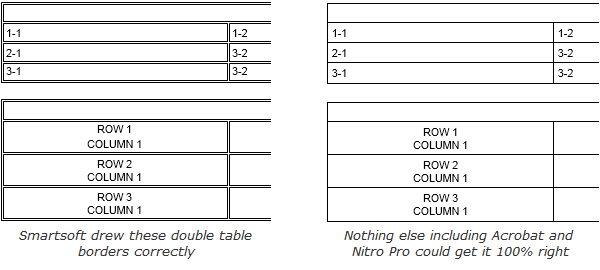
- PDFMate, Zamzar і ConvertPDFtoWord явно продемонстрували найгірші показники та насправді нічого особливого не зробили, від поганого форматування тексту та компонування до погано намальованих форм і таблиць.
- Nuance PDF Reader є корисним інструментом, оскільки він може як читати, так і конвертувати PDF-файли. На жаль, його форма перетворення не було добре, а деякі PDF-файли з багатокомпонентним текстом були досить неточними, хоча для простого цього має бути достатньо перетворення.
- Хоча PDFOnline і EasyPDFCloud належать одній компанії, PDFOnline відмовився обробляти простий PDF-файл, який усі інші відкривали нормально. Вони працювали майже однаково для всього іншого, тому EasyPDFCloud рекомендовано замість PDFOnline, оскільки він має більше функцій і менш вимогливий до файлів PDF.
Здебільшого ми виявляли, що онлайн-конвертери дають кращі результати, ніж програмні конвертери, хоча ви зазвичай обмежений розміром файлу, кількістю сторінок або обмеженням за часом, і, звичайно, це також залежить від вашого Інтернету підключення. Якщо вам потрібно використовувати безкоштовне програмне забезпечення, і UniPDF, і Smartsoft майже однаково найкращі, хоча UniPDF не дуже добре працює з таблицями, Smartsoft спіткнувся через форму PDF.
Загалом ми б сказали, що немає жодного явного переможця, оскільки ніщо справді не може перевершити кожен PDF-документ, який ми переглядали. З огляду на це, навіть такі популярні програми, як Adobe Acrobat і Nitro PDF Pro, теж не ідеальні. Nitro PDF Cloud чудово підходить для обробки загальних документів, якщо вони містять лише базові таблиці чи форми. конвертувати. Файли краще для тих речей, у яких Nitro не дуже вправний, але не такий точний у загальному тексті форматування та компонування, але він набагато менш обмежений, ніж Nitro, щодо розміру PDF-файлу, сторінок і не має часу межі.
Зрештою, цей тест, хоч і досить простий, показує, що використання лише одного конвертера PDF у Word, можливо, не дасть вам найкращі результати, і залежно від того, який тип PDF-документа у вас є, може знадобитися 2 або навіть 3 варіанти, щоб знайти найвищу конверсію точність. Сподіваємось, ці результати та ця стаття допомогли вам скерувати правильний шлях…
Не розголошуйте мою особисту інформацію.